흔한 리액트 디자인 패턴들
Baqir Nekfar의 아티클 The Most Common React Design Patterns을 번역한 글 입니다.
레이아웃 컴포넌트
얼마 전, 링크드인에 디자인 패턴과 디자인 패턴이 무엇인지에 대해 포스팅한 적이 있습니다. 오늘은 리액트의 디자인 패턴, 특히 레이아웃 컴포넌트라는 디자인 패턴에 대해 이야기하고��자 합니다.
간단히 말해서 기존 문제에 대한 최선의 해결책이라고 할 수 있으며, 특정 상황을 처리하는 모범 사례라고 할 수 있습니다.
리액트는 멋진 UI를 만들기 위한 라이브러리라는 것을 모두 아시겠지만, 멋진 UI를 만드는 좋은 방법이 하나만 있는 것은 아닙니다.
하지만 몇 가지 모범 사례를 따르면 깔끔하고 고성능의 구조화된 코드를 작성하는 데 도움이 될 것입니다. 이제 첫 번째 리액트 디자인 패턴에 대해 이야기해 보겠습니다.
✨레이아웃 컴포넌트: 레이아웃 컴포넌트는 주로 페이지에서 다른 리액트 컴포넌트를 렌더링하고 배열하는 데 사용되며, 자식 컴포넌트가 어디에 어떻게 위치해야 하는지를 지정합니다. 리액트 개발자로서 매일 다루는 가장 일반적인 컴포넌트 중 하나입니다. 레이아웃 컴포넌트의 몇 가지 예로는 분할 화면, 목록, 모달 등이 있습니다.
분할 화면
화면을 작은 조각으로 분할하고 원하는 다른 컴포넌트를 특정 영역에 배치하는 컴포넌트입니다. 페이지를 두 섹션(왼쪽과 오른쪽)으로 나누는 분할 화면 구성 요소의 예와 효율적인 사용 방법을 살펴보겠습니다.
import { Children, ReactNode } from "react";
export const SplitScreen = ({
leftWidth,
rightWidth,
className,
children,
}: {
className?: string;
leftWidth?: number;
rightWidth?: number;
children: ReactNode;
}) => {
const [left, right] = Children.toArray(children);
return (
<div className={`flex w-full ${className}`}>
<div style={{ flex: `${leftWidth}` }}>{left}</div>
<div style={{ flex: `${rightWidth}` }}>{right}</div>
</div>
);
};
SplitScreen.defaultProps = {
className: "",
leftWidth: 6,
rightWidth: 6,
};
app.tsx 파일에서 이 레이아웃을 사용하는 방법은 다음과 같습니다.
import { SplitScreen } from "./LayoutComponents/SplitScreen";
const LeftScreen = () => (
<div className="bg-blue-700 text-white h-full">Left Screen</div>
);
const RightScreen = () => (
<div className="bg-orange-500 text-white h-full">Right Screen</div>
);
export default function App() {
return (
<div className="w-full h-full">
<SplitScreen className="min-h-[600px]" leftWidth={8} rightWidth={4}>
<LeftScreen />
<RightScreen />
</SplitScreen>
</div>
);
}
app.tsx 파일을 살펴보면 분할 화면 컴포넌트를 어떤 방식으로든 어떤 자식과도 완전히 재사용할 수 있도록 하는 몇 가지 Props가 있음을 알 수 있습니다.
브라우저에서 위의 코드를 실행한 결과를 살펴봅시다.
목록 (List)
목록은 리액트 개발자가 매일 마주하는 가장 흔한 시나리오 중 하나입니다. 페이지에서 목록 항목을 정렬하기 때문에 레이아웃 컴포넌트에 속합니다. 따라서 성능과 재사용성 관점에서 올바르고 효율적인 방법으로 목록을 작성하는 법을 살펴보겠습니다.
import { FC } from "react";
interface ListRendererPropsType {
items: unknown[];
resourceName: "product" | "person";
ItemComponent: any;
}
export const ListRenderer: FC<ListRendererPropsType> = ({
items,
resourceName,
ItemComponent,
}) => {
return (
<ul>
{items.map((item, i) => (
<ItemComponent key={i} {...{ [resourceName]: item }} />
))}
</ul>
);
};
위의 컴포넌트는 모든 종류의 목록 항목을 자체적으로 렌더링하는 재사용 가능한 목록 렌더러 컴포넌트입니다. 이 데모에서는 product와 person만 사용했지만 필요하다면 다른 사용 사례도 추가할 수 있습니다.
이 컴포넌트를 사용하는 방법은 다음과 같습니다.
import { ListRenderer } from "./LayoutComponents/ListRenderer";
type PersonItemPropsType = {
person: {
fullName: string;
age: number;
occupation: string;
};
};
type ProductItemPropsType = {
product: {
name: string;
price: number;
quantity: number;
};
};
const ProductItem = ({ product }: ProductItemPropsType) => (
<li className="w-full p-5 bg-orange-200 my-2">
<h1>{product.name}</h1>
<div>Price: ${product?.price}</div>
<div> Quantity: {product?.quantity}</div>
</li>
);
const PersonItem = ({ person }: PersonItemPropsType) => (
<li className="w-full p-5 bg-blue-300 my-2">
<h1>{person.fullName}</h1>
<div>age: {person?.age}</div>
<div> occupation: {person?.occupation}</div>
</li>
);
const people = [
{
fullName: "John Doe",
age: 35,
occupation: "AI Engineer",
},
{
fullName: "Baqir Nekfar",
age: 23,
occupation: "Frontend Engineer",
},
{
fullName: "Sara Smith",
age: 27,
occupation: "UI/UX designer",
},
];
const products = [
{
name: "Dinning Table",
price: 100,
quantity: 10,
},
{
name: "Programming Chair",
price: 200,
quantity: 20,
},
{
name: "Sofa",
price: 1000,
quantity: 100,
},
];
export default function App() {
return (
<div className="w-full h-full p-10">
<h1>List of people:</h1>
<ListRenderer
ItemComponent={PersonItem}
resourceName="person"
items={people}
/>
<h1>List of products:</h1>
<ListRenderer
ItemComponent={ProductItem}
resourceName="product"
items={products}
/>
</div>
);
}
단순화를 위해 people, products, 그리고 ProductItem 컴포넌트와 ProductItem 컴포넌트를 한 페이지에 넣었지만, 실제 시나리오에서 외부 API에서 데이터를 가져올 것이고 이를 호출하는 커스텀 hook(다음 글에서 설명할 예정입니다)과 함께 다른 파일로 나눠질 것입니다.
이제 코드 실행 결과를 살펴보겠습니다.
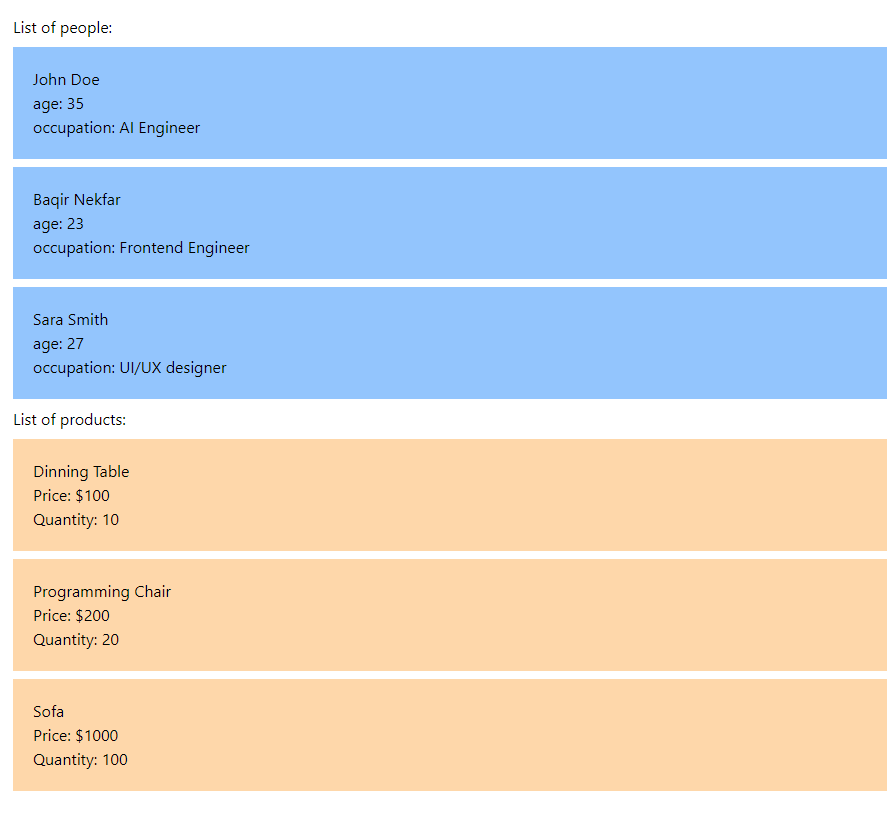
모달
또 다른 일반적인 레이아웃 컴포넌트는 모달입니다. 모달은 모든 콘텐츠를 감싸서 화면 위쪽의 다른 레이어에 표시합니다. 구현은 간단하기 때문에 재사용 가능하고 효율적인 모달 컴포넌트를 만들기 위해 서드파티 패키지를 사용할 필요가 없습니다.
import { FC, ReactNode } from "react";
interface ModalPropsType {
children: ReactNode;
visible: boolean;
requestToClose: () => void;
}
export const Modal: FC<ModalPropsType> = ({
children,
visible,
requestToClose,
}) => {
if (!visible) return null;
return (
<div
className="fixed inset-0 bg-black/70 flex justify-center items-center"
onClick={requestToClose}
>
<div
className="relative min-w-[900px] p-5 min-h-[400px] bg-white"
onClick={(e) => e.stopPropagation()}
>
<button onClick={requestToClose} className="text-red-500">Hide Modal</button>
{children}
</div>
</div>
);
};
모달 내부에 사람 목록을 렌더링하는 방법은 다음과 같습니다.
import { useState } from "react";
import { ListRenderer } from "./LayoutComponents/ListRenderer";
import { Modal } from "./LayoutComponents/Modal";
type PersonItemPropsType = {
person: {
fullName: string;
age: number;
occupation: string;
};
};
const PersonItem = ({ person }: PersonItemPropsType) => (
<li className="w-full p-5 bg-blue-300 my-2">
<h1>{person.fullName}</h1>
<div>age: {person?.age}</div>
<div> occupation: {person?.occupation}</div>
</li>
);
const people = [
{
fullName: "John Doe",
age: 35,
occupation: "AI Engineer",
},
{
fullName: "Baqir Nekfar",
age: 23,
occupation: "Frontend Engineer",
},
{
fullName: "Sara Smith",
age: 27,
occupation: "UI/UX designer",
},
];
export default function App() {
const [modalVisible, setModalVisible] = useState<boolean>(false);
return (
<div className="w-full h-full p-10">
<h1>List of people shown in a Modal:</h1>
<button
className="text-orange-500 font-bold"
onClick={() => setModalVisible(true)}
>
See List
</button>
<Modal
visible={modalVisible}
requestToClose={() => setModalVisible(false)}
>
<ListRenderer
ItemComponent={PersonItem}
resourceName="person"
items={people}
/>
</Modal>
</div>
);
}
실행 결과를 살펴보겠습니다.
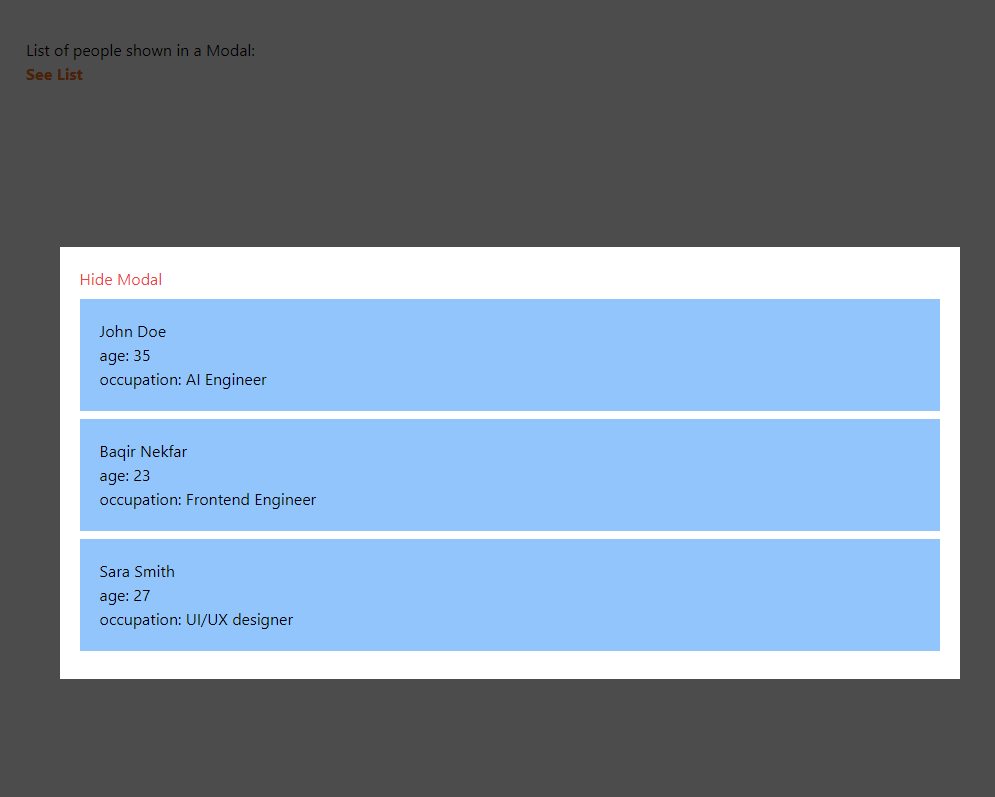
이번 글에서는 레이아웃 컴포넌트라는 리액트 디자인 패턴에 대해 배웠습니다. 분할 화면, 목록, 모달과 같은 리액트 레이아웃 컴포넌트의 예시와 올바른 사용법에 대해 이야기했습니다.